win11游戏老是自动切回桌面 win11玩游戏突然跳回桌面怎么解决
最近有不少win11系统用户反映在玩游戏时会出现游戏突然跳回桌面的问题,这给玩家们的游戏体验带来了不小的困扰,出现这种情况可能是由于系统设置、驱动问题或者第三方软件干扰所致。为了解决这个问题,可以尝试更新系统、驱动程序,关闭不必要的后台程序,或者卸载可能导致干扰的第三方软件。希望以上方法能帮助到遇到这一问题的用户们。
win11玩游戏经常无缘无故跳回桌面怎么解决:
解决方法一:
1、首先我们按下键盘中的“win+r”打开运行对话框,输入“gpedit.msc”再通过回车确定打开组策略编辑器;

2、接下来在管理模板中找到“Windows组件”选项;
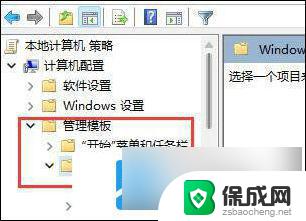
3、然后我们找到“应用程序兼容性”,再双击其中的“关闭应用程序兼容性引擎”打开;
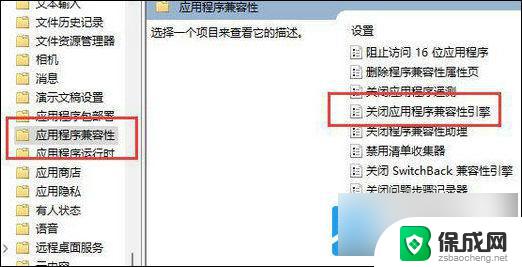
4、最后勾选“已启用”再单击下方“确定”保存。完成设置之后即可。
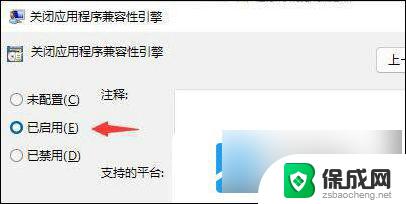
解决方法二:
1、玩游戏经常弹回桌面,也有可能是因为任务栏定期刷新的关系;
2、这是系统的bug,我们没有办法通过设定来解决;
3、不过根据微软发布的最新消息,这个bug已经在最新的win11更新中解决了;
4、大家只需要在“Windows更新”中更新系统为最新版本即可。
以上就是win11游戏老是自动切回桌面的全部内容,碰到同样情况的朋友们赶紧参照小编的方法来处理吧,希望能够对大家有所帮助。
win11游戏老是自动切回桌面 win11玩游戏突然跳回桌面怎么解决相关教程
-
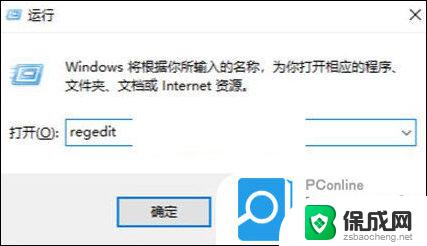 win11系统 无法拖动桌面图标 Win11桌面图标无法拖动解决方法
win11系统 无法拖动桌面图标 Win11桌面图标无法拖动解决方法2024-11-05
-
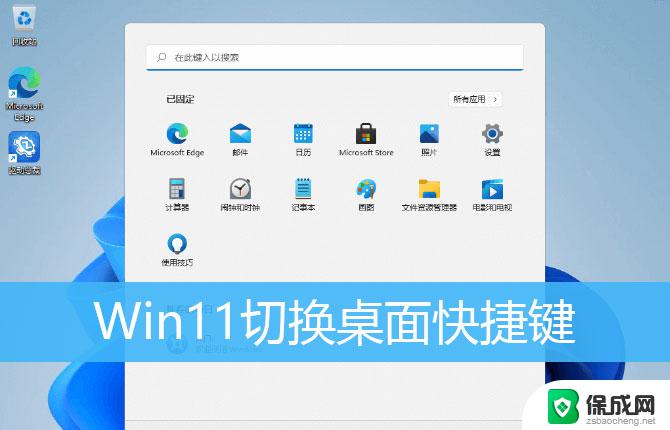 win11怎么切桌面 Win11多个桌面切换技巧
win11怎么切桌面 Win11多个桌面切换技巧2024-02-21
-
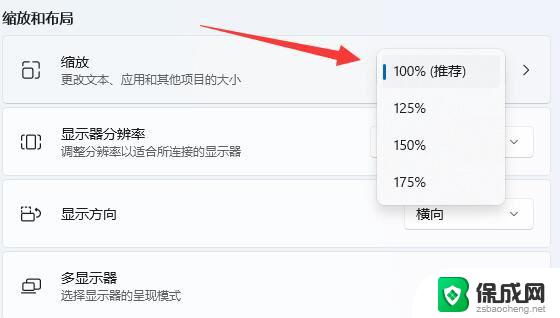 win11桌面图标间隔变大了怎么办 win11桌面图标突然变得很大怎么调整
win11桌面图标间隔变大了怎么办 win11桌面图标突然变得很大怎么调整2024-10-13
-
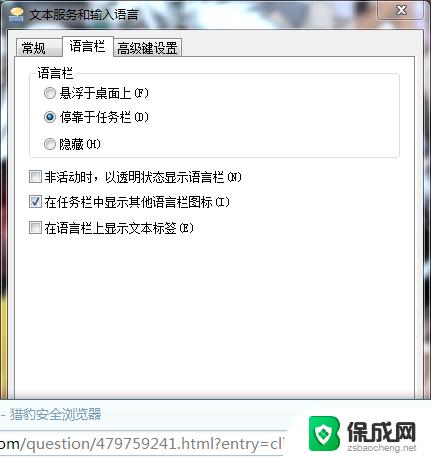 玩游戏的时候输入法老是跳出来怎么办 win11玩游戏输入法影响怎么解决
玩游戏的时候输入法老是跳出来怎么办 win11玩游戏输入法影响怎么解决2024-09-07
-
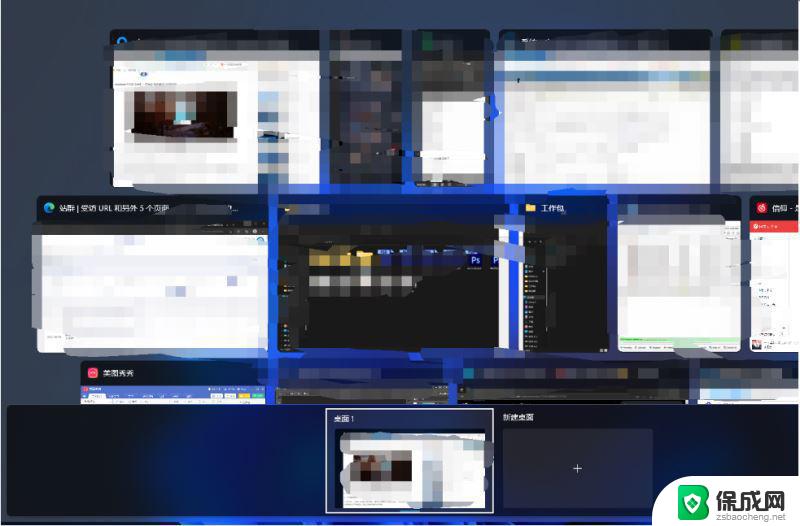 win11的返回快捷键 Win11如何快速返回桌面
win11的返回快捷键 Win11如何快速返回桌面2024-12-19
-
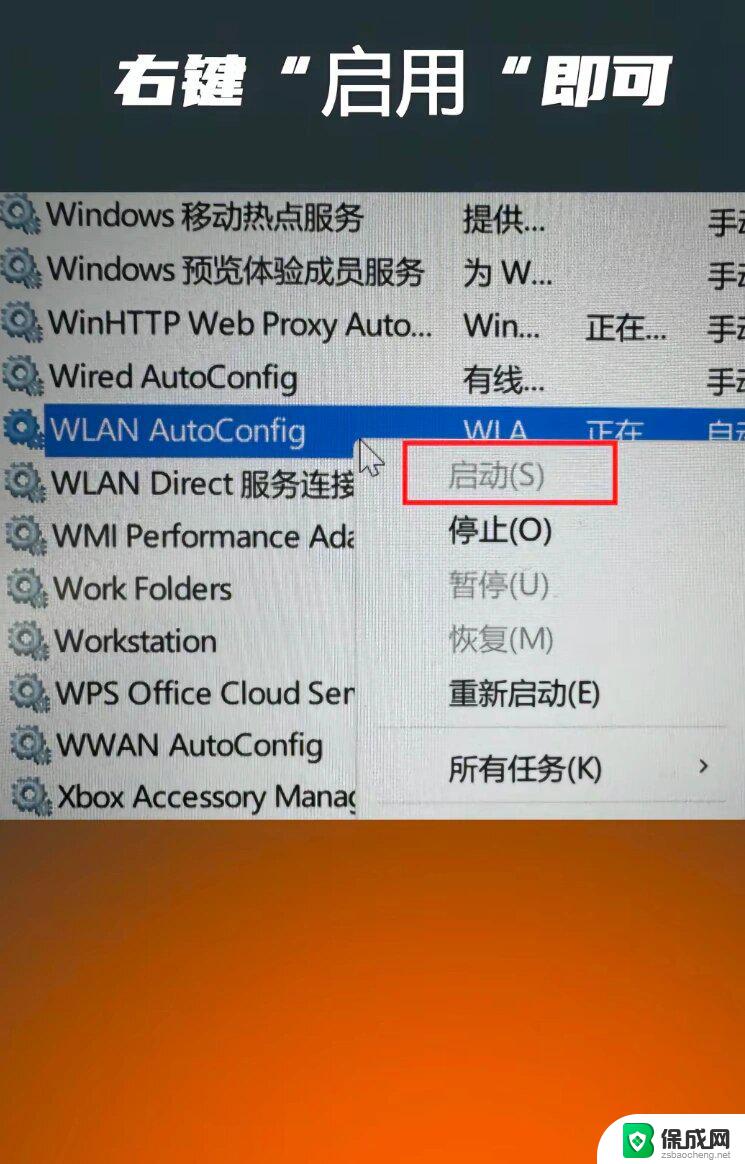 win11桌面所有图标没有了 win11桌面图标丢失解决方法
win11桌面所有图标没有了 win11桌面图标丢失解决方法2025-01-20
- win11电脑桌面半边点不了 Win11桌面左侧无法点击的解决方法
- win11自定义桌面怎么设置 win11新建桌面快捷方式步骤
- 为什么win11电脑会突然黑屏 win11突然黑屏如何解决
- 我的电脑桌面图标不见了 win11 win11桌面图标不见了怎么弄回来
- win11小工具怎么打开 Windows11桌面小组件打开教程
- win11找不到更改用户名 Win11更改用户名的教程
- win11获取蓝屏文件 Win11蓝屏文件在哪里查看
- win11如何清洗打印机喷头 打印机清洗打印头方法
- win11文件夹家庭版加密无法勾选 Win11文件夹加密选项变灰不能勾选
- win11任务栏怎么样不合并 Win11任务栏不合并怎么设置
win11系统教程推荐
- 1 win11获取蓝屏文件 Win11蓝屏文件在哪里查看
- 2 win11文件夹家庭版加密无法勾选 Win11文件夹加密选项变灰不能勾选
- 3 win11聚焦锁屏壁纸在哪里找到 Win11打开锁屏界面的方法
- 4 win11wifi已连接,不可上网,怎么办 win11连上wifi但无法上网怎么办
- 5 win11怎么退出系统账户 win11如何退出windows账户
- 6 win11插上鼠标怎么自动关闭触摸板 外星人笔记本触摸板关闭步骤
- 7 win11电脑怎么连接电视 笔记本怎么无线投屏到电视
- 8 win11怎么让游戏用麦克风 如何设置电脑麦克风启用
- 9 win11怎样调出分屏 笔记本如何实现分屏显示
- 10 win11电脑登录界面有两个用户 win11开机显示两个用户